Các chủ đề liên quan
[Bộ định tuyến không dây] Cách đăng nhập bộ định tuyến ASUS qua Telnet?
Các router ASUS cung cấp cho người dùng khả năng đăng nhập và cấu hình router thông qua WEB GUI và ASUS Router App. Ngoài các phương pháp trên, chúng tôi cũng cung cấp chức năng Telnet cho người dùng nâng cao để đăng nhập và quản lý router thông qua lệnh.
Dưới đây chúng tôi sử dụng ZenWiFi XT8 và máy tính chạy Windows 10 để hướng dẫn bạn cách đăng nhập router ASUS qua Telnet.
Kích hoạt chức năng Telnet trong router ASUS
Bước 1. Kết nối máy tính của bạn với router qua kết nối có dây hoặc WiFi và nhập IP LAN của router hoặc URL của router http://www.asusrouter.com để vào giao diện WEB GUI.

Lưu ý: Vui lòng tham khảo Cách vào trang thiết lập router (WEB GUI) để biết thêm chi tiết.
Bước 2. Nhập tên đăng nhập và mật khẩu của router để đăng nhập.
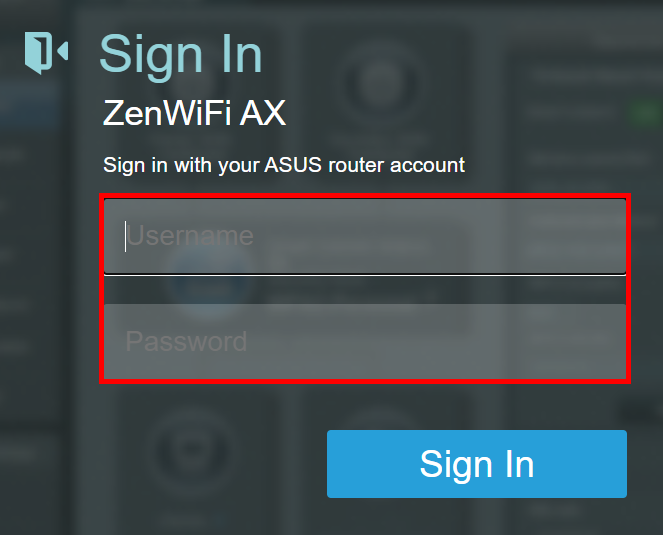
Lưu ý: Nếu bạn quên tên đăng nhập và/hoặc mật khẩu, vui lòng khôi phục router về trạng thái mặc định của nhà sản xuất và thiết lập lại.
Vui lòng tham khảo [Wireless Router] Cách khôi phục router về cài đặt mặc định? để biết cách khôi phục router về trạng thái mặc định.
Bước 3. Nhấp vào [Administration] > [System]

Bước 4. Tìm [Enable Telnet] và nhấp vào [Yes] (Mặc định là "No")
Ghi chú: Do các mối quan tâm về bảo mật, chúng tôi đề nghị sử dụng SSH thay vì Telnet. SSH cung cấp một mạng truyền thông được mã hóa.
Để biết cách kích hoạt SSH trong router ASUS, vui lòng tham khảo FAQ 2

Bước 5. Nhấp vào [Apply] để hoàn tất cài đặt.

Đăng nhập vào router ASUS thông qua chức năng Telnet từ máy tính Windows 10
Bước 1. Đăng nhập vào trang cài đặt router, nhấp vào [LAN)] > [LAN IP]
Tìm địa chỉ IP LAN của router cho mục đích telnet. Chẳng hạn như 192.168.88.1.

Bước 2. Tìm kiếm CMD trong thanh tìm kiếm của máy tính và mở nó.
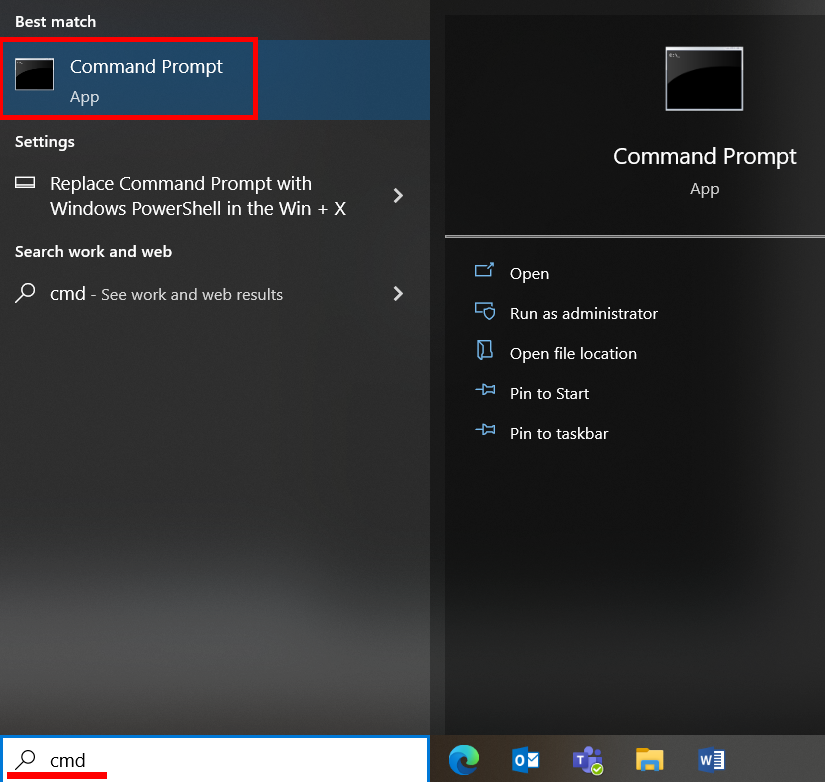
Bước 3. Nhập telnet + Router LAN IP sau đó nhấn Enter.
Hãy lấy hình ảnh dưới đây làm ví dụ. Nếu router LAN IP là 192.168.88.1, hãy nhập telnet 192.168.88.1 và nhấn Enter.
Chú ý: Phải có một khoảng trống giữa telnet và router's LAN IP.
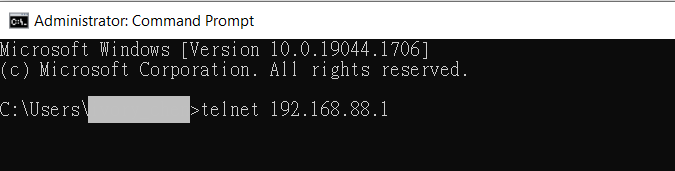
Bước 4. Nhập tên đăng nhập và mật khẩu router sau đó nhấn Enter để đăng nhập vào router qua Telnet.
Hãy lấy hình ảnh dưới đây làm ví dụ, tên đăng nhập của ZenWiFi XT8 là admin
- [Login]:Hãy nhập tên đăng nhập router
- [Password]:Hãy nhập mật khẩu đăng nhập router
Chú ý: Mật khẩu bạn nhập sẽ không hiển thị trong cửa sổ CMD.
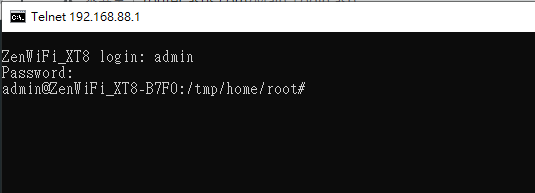
Chú ý: Nếu bạn quên tên người dùng và/hoặc mật khẩu, vui lòng khôi phục router về trạng thái mặc định của nhà máy và thiết lập lại.
Vui lòng tham khảo [Wireless Router] Cách đặt lại bộ định tuyến về cài đặt gốc? để biết cách khôi phục bộ định tuyến về trạng thái mặc định.
FAQ
1. Tôi nên làm gì nếu vẫn không thể đăng nhập vào bộ định tuyến với máy tính Windows sau khi bật chức năng Telnet trong bộ định tuyến?
(1) Vui lòng đảm bảo rằng bộ định tuyến của bạn đang ở phiên bản firmware mới nhất.
(2) Vui lòng đảm bảo rằng máy tính của bạn được kết nối tốt với bộ định tuyến và nhận được địa chỉ IP từ bộ định tuyến.
Bạn có thể kiểm tra xem máy tính đã nhận được địa chỉ IP được gán bởi bộ định tuyến thông qua trang cài đặt bộ định tuyến.
FAQ: [Wireless Router] Cách kiểm tra thông tin của các thiết bị kết nối với bộ định tuyến ASUS?
(3) Vui lòng đảm bảo rằng địa chỉ LAN IP bạn nhập trong CMD là chính xác.
Đăng nhập vào trang cài đặt bộ định tuyến, nhấp vào [LAN] > [LAN IP] để kiểm tra địa chỉ IP của bộ định tuyến.

(4) Vui lòng đảm bảo rằng bộ định tuyến của bạn đã bật chức năng Telnet Client
A. Tìm kiếm và truy cập vào bảng điều khiển.
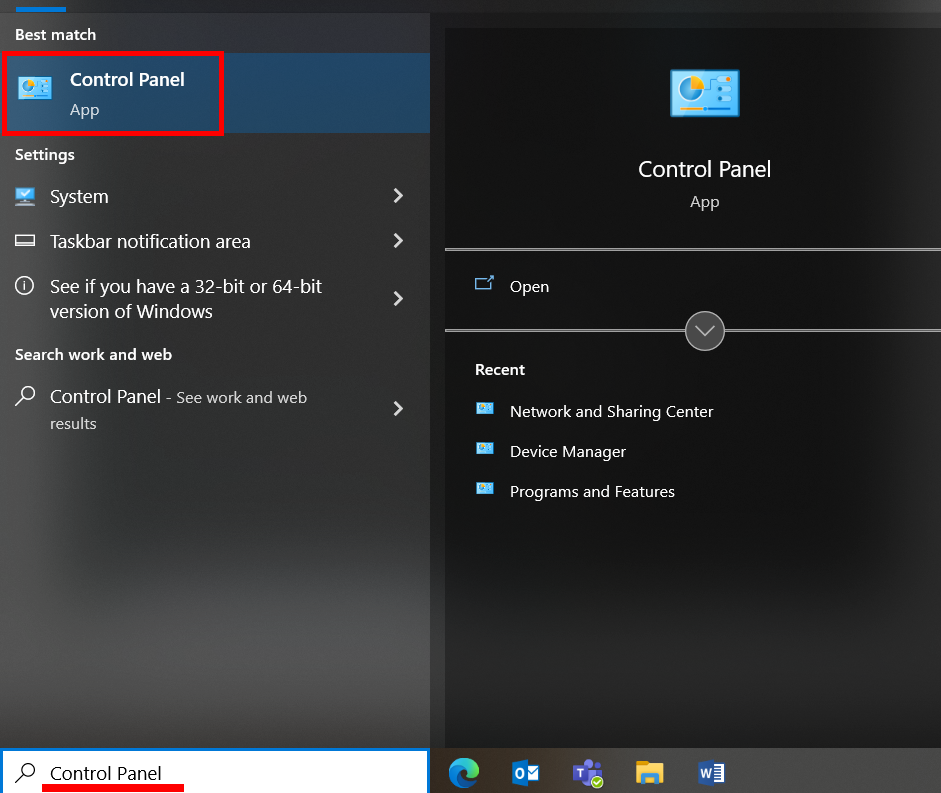
B. Nhấn [Chương trình]
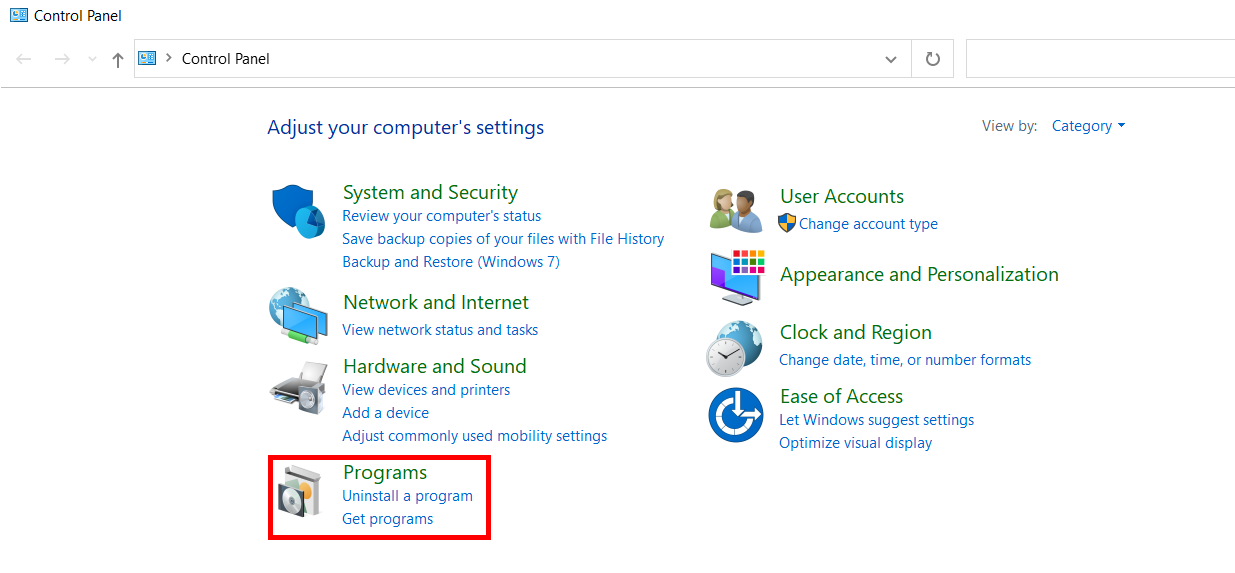
C. Nhấn [Bật hoặc tắt các tính năng của Windows]
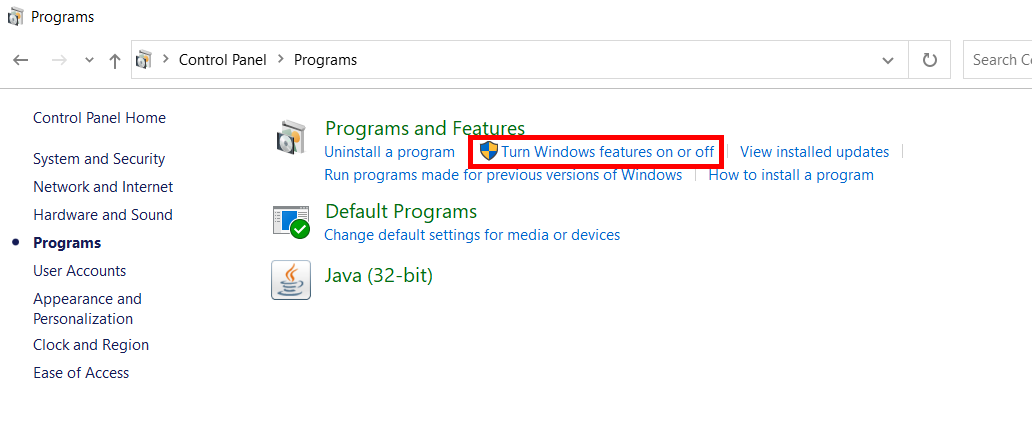
D. Tìm [Telnet Client] và bật nó lên. Nhấn [OK] để cài đặt Telnet client.
Sau khi cài đặt hoàn tất, vui lòng thử đăng nhập lại vào router thông qua chức năng Telnet.
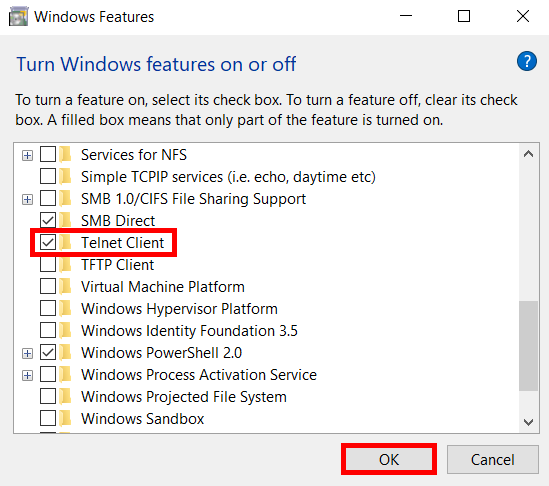
2. Cách bật chức năng SSH trong router ASUS?
SSH (Secure Shell) là một giao thức truyền dẫn mạng được mã hóa cung cấp dịch vụ truyền tải bằng cách thiết lập một đường hầm bảo mật trong mạng. Đây là một kết nối từ xa được mã hóa.
Bước 1. Kết nối có dây giữa router và máy tính của bạn, sau đó đăng nhập vào trang cài đặt router.
Nhấn [Quản trị] > [Hệ thống]

Bước 2. Tìm [Dịch vụ]>[Kích hoạt SSH]. Nhấp vào danh sách thả xuống và chọn [LAN chỉ] hoặc [LAN & WAN].
Nhấp vào Áp dụng để hoàn tất cài đặt.
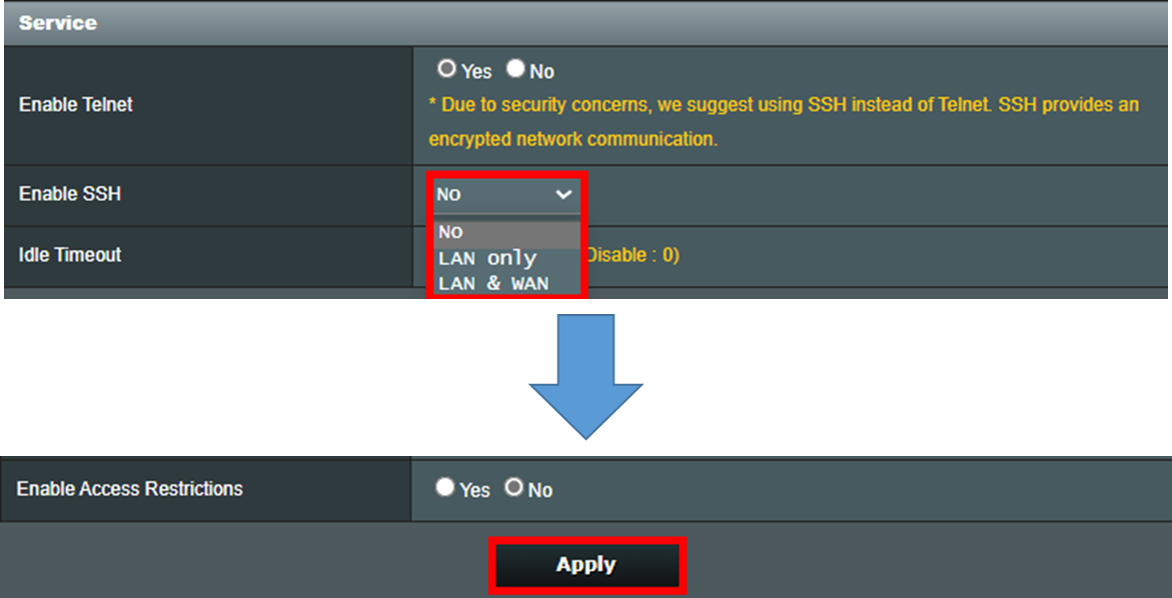
3. Có thể đăng nhập vào router từ Internet qua Telnet không?
Có, nếu router của bạn có địa chỉ WAN công khai thì bạn có thể đăng nhập hoặc telnet vào router tại nhà khi bạn không ở nhà sau khi bạn đã kích hoạt chức năng telnet trong router của mình.
Cách lấy (Tiện ích / Firmware)?
Bạn có thể tải xuống các driver, phần mềm, firmware và hướng dẫn sử dụng mới nhất tại Trung tâm Tải xuống ASUS.
Nếu bạn cần thêm thông tin về Trung tâm Tải xuống ASUS, vui lòng tham khảo liên kết này liên kết.